MOMSMONEY.ID - Google Assistant merupakan aplikasi yang dibuat untuk memudahkan pengguna Android. Cara membuka Google Assistant di Android sebenarnya cukup mudah.
Sebelum Anda membuka Google Assistant di Android, Anda harus memastikan telah mengaktifkan Asisten Google di ponsel.
Lalu, Google harus ditetapkan sebagai aplikasi asisten default Anda.
Baca Juga: Cara Menyembunyikan Aplikasi di Android, Jaga Kerahasiaan dengan Mudah
Nah, sebelum mengetahui cara membuka Google Asisstant di Android, berikut ini cara mengaktifkan Asisten Google.
Buka pengaturan Asisten Google di ponsel Anda. Anda dapat melakukannya dengan membuka aplikasi Google.
Lalu, ketuk ikon gambar profil dan buka Pengaturan > Asisten Google > Umum. Aktifkan sakelar di sebelah Asisten Google.
Berikut cara membuka Google Assistant di Android:
1. Ucapkan "Hai Google"
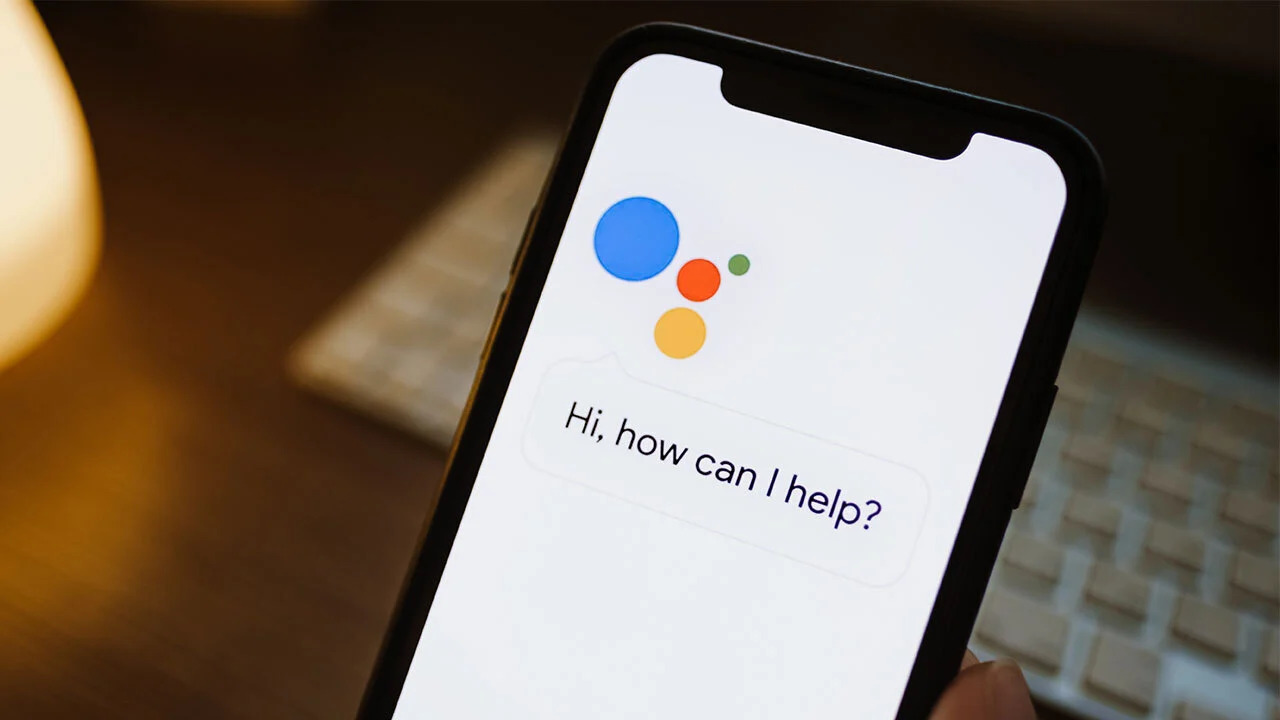
Setelah Asisten Google diaktifkan di ponsel Anda, luncurkan dengan perintah suara. Cukup ucapkan 'Hai Google' atau 'OK Google' diikuti dengan perintah Anda setelah Anda melihat layar Asisten Google di ponsel Anda.
2. Tekan dan tahan tombol daya
Pengaturan tombol samping asli pada ponsel Samsung Galaxy hanya memungkinkan Anda beralih antara menu Bixby dan Power.
Itu tidak menawarkan opsi Asisten Google. Untuk itu, Anda harus menggunakan modul RegiStar dari aplikasi penyesuaian GoodLock.
Ikuti langkah-langkah berikut untuk mengganti Bixby dengan Google Assistant saat Anda menahan tombol Power di ponsel Samsung:
Baca Juga: Cara Ekspor Chat dari Android Jadi PDF untuk Mencadangkan Pesan, Ikuti Langkah Ini
- Instal dan buka aplikasi GoodLock di ponsel Samsung Galaxy Anda. Perlu diketahui bahwa aplikasi ini hanya dapat diinstal dari Galaxy Store, bukan Play Store.
- Ketuk pada tab Life Up dan tekan ikon Unduh di sebelah modul RegiStar untuk menginstalnya.
- Setelah terinstal, buka modul RegiStar dari aplikasi GoodLock.
- Ketuk opsi 'Tindakan tekan dan tahan tombol samping'. Aktifkan terlebih dahulu jika tidak ada di layar berikutnya. Lalu, pilih 'Akses asisten suara Google Anda.'
Itu dia. Sekarang, tahan tombol Daya/Samping di ponsel Anda, dan Asisten Google akan muncul.
3. Menahan tombol beranda di bilah navigasi
Jika Anda menggunakan tombol navigasi (yaitu, Anda melihat tiga tombol di bagian bawah layar) untuk mengontrol ponsel, Anda dapat mengakses Asisten Google dengan menahan tombol tengah, yaitu tombol Beranda.
4. Gesek ke dalam untuk navigasi berbasis gerakan
Jika Anda mengontrol ponsel menggunakan gerakan, yaitu dengan menggeser dari bawah atau samping, Anda juga dapat mengakses Asisten Google menggunakan gerakan, berdasarkan sistem navigasi yang disetel.
- Jika Anda menggeser dari bawah ke atas, geser ke atas dan tahan untuk mengakses Asisten Google.
Baca Juga: Cara Download Google Play Game Beta dan Spesifikasi PC yang Dibutuhkan
- Jika Anda menggeser dari samping, geser ke dalam dari pojok kiri bawah atau kanan bawah untuk mengakses Asisten Google.
5. Gunakan ketikan dua atau tiga kali
Anda juga dapat mengakses Google Assistant di ponsel Android Anda dengan mengetuk dua atau tiga kali bagian belakang ponsel. Fitur ini dikenal dengan nama Quick Tap.
Untuk menetapkan Asisten Google ke gerakan Ketuk Cepat (yaitu, ketuk dua kali di sisi belakang ponsel), buka Pengaturan > Sistem > Gestur > 'Ketuk Cepat untuk memulai tindakan'. Aktifkan tombol di sebelah Gunakan Ketuk Cepat dan pilih 'Akses asisten digital Anda'.
Pada ponsel Samsung Galaxy, instal dan buka modul RegiStar aplikasi GoodLock seperti yang dijelaskan dalam Opsi 1 Metode 2. Kemudian, ketuk tindakan Ketuk Kembali dan pilih Ketuk Dua Kali atau Ketuk Tiga Kali. Pilih 'Akses Asisten Google Voice Anda'.
Sekarang, ketuk dua kali atau tiga kali di sisi belakang ponsel Anda untuk membuka Asisten Google.
Begitulah cara membuka Google Assistant di Android. Selamat mencoba.
Cek Berita dan Artikel yang lain di Google News

/2018/04/02/287812528.jpg)
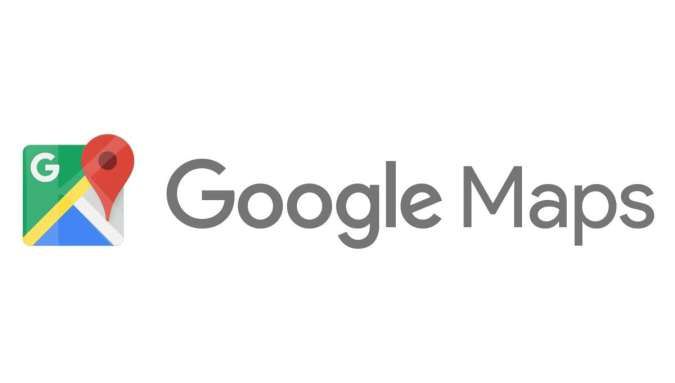
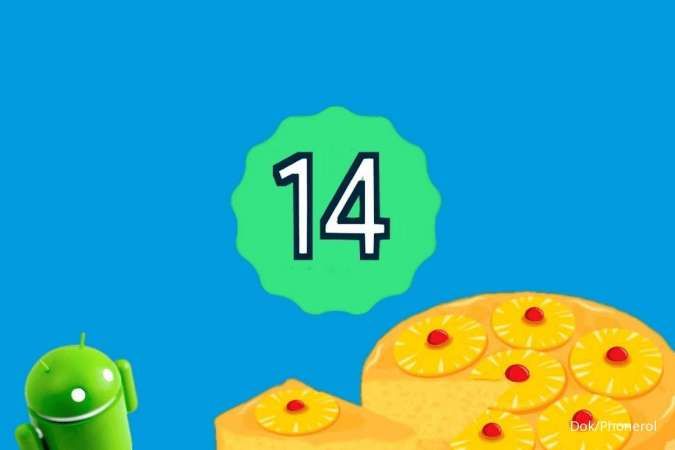

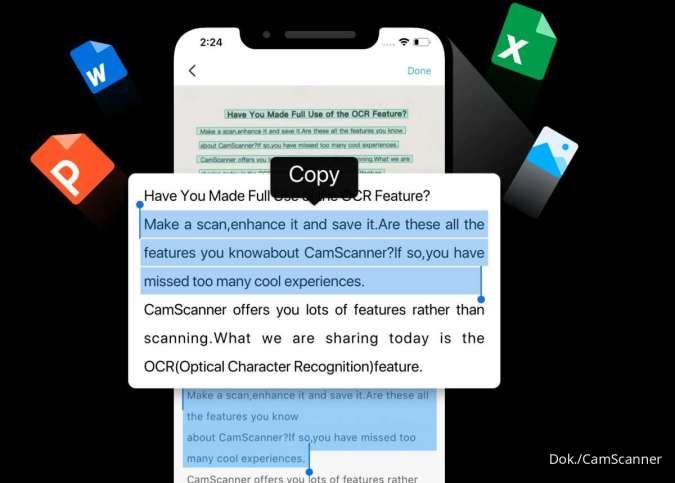

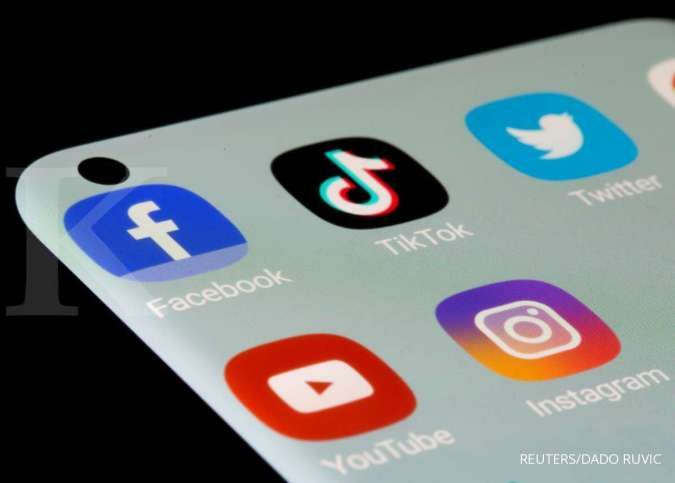






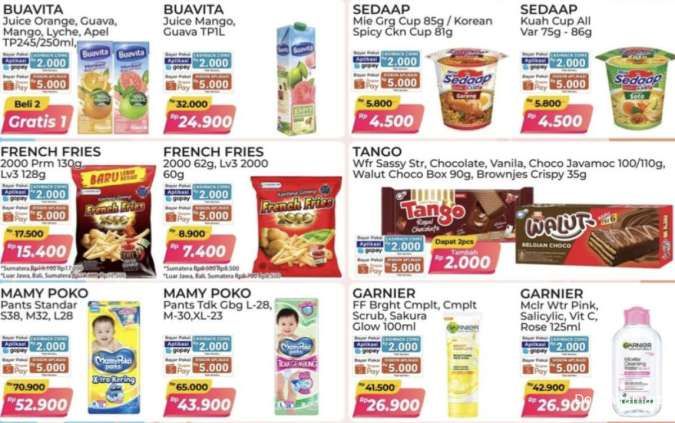



/2023/12/28/1499532581p.jpg)
/2025/12/30/1150460202p.jpg)
/2025/10/30/2049160955p.jpg)
/2023/12/28/161970271p.jpg)
/2025/12/31/496668334p.jpg)